Lỗi màn hình xanh trên Windows và cách khắc phục hiệu quả nhất
Ngày nay, tình trạng lỗi màn hình xanh trên Windows được biết đến là một trong những vấn đề khá nan giải và thường khiến cho người sử dụng máy tính cảm thấy rất đau đầu. Trong bài viết ngày hôm nay, sẽ đồng hành cùng người dùng để tìm hiểu về các cách khắc phục được vấn đề trên nhanh chóng và hiệu quả nhất nhé!
Contents
Lỗi màn hình xanh trên Windows là gì?
Lỗi màn hình máy tính bị xanh (hay còn gọi là Blue Screen of Death – BSoD) được hiểu là tình trạng thiết bị đang gặp một vấn đề khá nghiêm trọng và nặng nề buộc người dùng phải tiến hành khởi động lại hệ thống. Khi màn hình xanh xuất hiện một cách đột ngột, sẽ rất dễ khiến cho người dùng bị mất toàn bộ dữ liệu làm việc trước đó vì chưa kịp lưu lại.

Lỗi màn hình xanh là gì?
Ngoài ra lỗi màn hình xanh trên Windows còn được gọi là lỗi màn hình màu xanh chết chóc BSOD, hay là lỗi STOP error đây được đánh giá là lỗi khó khắc phục nhất trên hệ điều hành Windows.
Lỗi màn hình xanh trên Windows xuất phát do đâu?
Nguyên nhân gây ra lỗi màn hình xanh trên Windows còn phụ thuộc vào từng trường hợp cụ thể. Dưới đây sẽ là một số nguyên nhân phổ biến có thể sẽ gây ra tình trạng này mà người dùng có thể tham khảo.
Xung đột về phần mềm: Tình trạng không tương thích giữa các ứng dụng hoặc phần mềm trên hệ thống cũng sẽ là nguyên nhân dẫn đến lỗi màn hình xanh. Khi các ứng dụng này không được hoạt động một cách hòa hợp, có thể sẽ gây ra những sự cố nghiêm trọng.
Xung đột về phần cứng: Tình trạng không đồng bộ trong nguyên tắc hoạt động giữa những thành phần trên phần cứng của máy tính như: RAM, ổ cứng hoặc card đồ họa, cũng có thể gây sẽ ra lỗi màn hình màu xanh. Điều này thường xuất hiện khi máy tính người dùng sử dụng những linh kiện không tương thích hoặc bị hỏng.
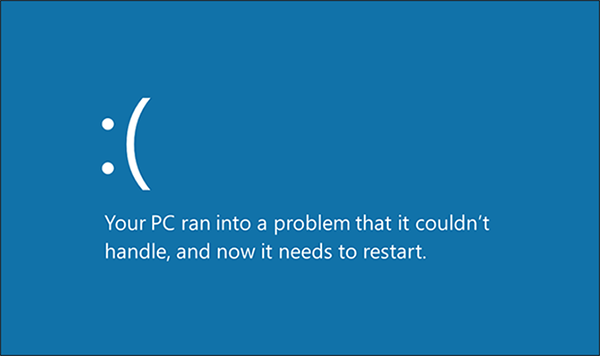
Một số nguyên nhân phổ biến
Máy tính nhiễm virus: Sự xâm nhập của virus hoặc những phần mềm độc hại cũng sẽ là nguyên nhân khiến cho máy tính của người dùng bị lỗi màn hình xanh. Cụ thể, virus sẽ trực tiếp can thiệp vào hoạt động của hệ thống hoặc tạo ra những xung đột gây ra sự cố.
Windows updates: Những bản cập nhật Windows không được thực hiện đúng cách bởi người dùng hoặc trong trình thao tác gặp lỗi cũng là một yếu tố góp phần gây nên tình trạng màn hình máy tính bị xanh.
Driver Windows: Đối với trường hợp này, màn hình xanh sẽ xảy ra khi thiết bị sử dụng driver của những thành phần trong phần cứng đã bị cũ, không tương thích với phiên bản Windows hiện tại.
Cách khắc phục lỗi màn hình xanh trên Windows
Sử dụng phần mềm diệt virus
Trước khi thực hiện những bước tiếp theo, hãy đảm bảo rằng máy tính của người dùng đã được “dọn sạch” 100%, không còn bất kỳ một dấu vết nào của những chương trình độc hại như virus, rootkit hay malware.
Sau khi đã loại bỏ được toàn bộ dấu vết của virus ra khỏi hệ thống, người dùng hãy thử khởi động lại Windows bình thường xem thử lỗi BSOD còn xuất hiện hay không. Nếu như lỗi vẫn còn,thì người dùng hãy thực hiện các bước tiếp theo.

Dùng phần mềm diệt virus
Tiến hành Clean Boot (khởi động sạch)
Giải pháp tiếp theo để có thể khắc phục lỗi màn hình bị xanh đó chính là vô hiệu hóa toàn bộ service không phải Microsoft đang được chạy tự động cùng với Windows startup.
Bước 1: Hãy nhấn tổ hợp phím Windows + R để mở ra cửa sổ lệnh Run.
Bước 2: Trên cửa sổ lệnh Run >> nhập msconfig vào >> nhấn Enter để mở cửa sổ tiện ích System Configuration.
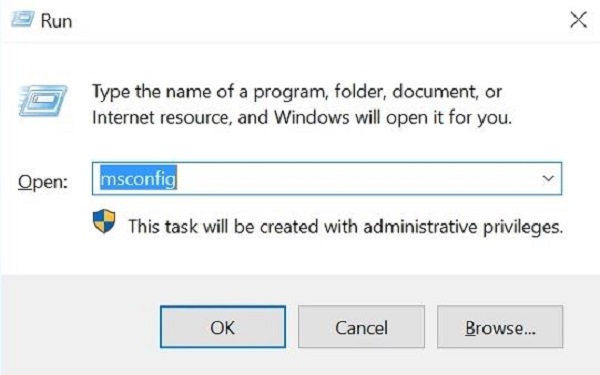
Nhập msconfig vào
Bước 3: Trên cửa sổ System Configuration >> tại tab Services >> tích chọn khung Hide all Microsoft services.
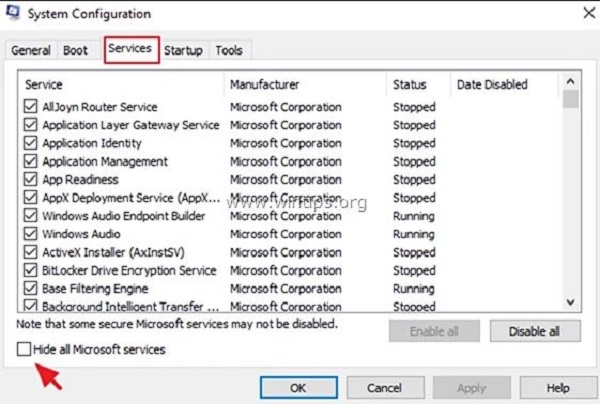
Tích chọn khung Hide all Microsoft services
Bước 4: Nhấn chọn nút Disable All để tiến hành vô hiệu hóa tất cả các service không phải Microsoft đang được chạy trên Windows Startup.
Bước 5: Nhấn chọn OK để áp dụng thay đổi >>khởi động máy tính của người dùng bình thường.
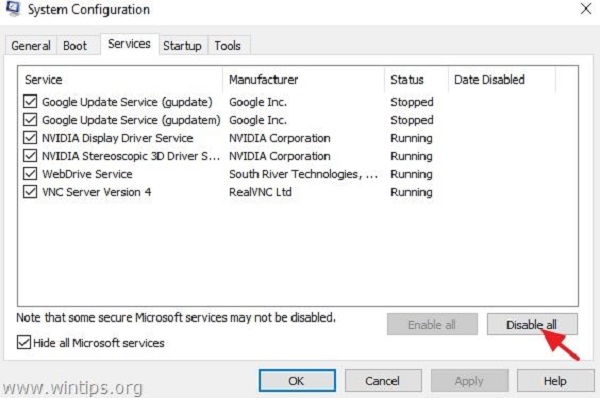
Nhấn chọn OK để áp dụng thay đổi
Bước 6: Sau khi máy tính đã được khởi động xong.
Nếu thấy máy tính của mình hoạt động bình thường trở lại và không còn xuất hiện lỗi màn hình xanh nữa, khi đó người dùng hãy mở lại cửa sổ System Configuration một lần nữa và tiến hành kích hoạt từng service (dịch vụ) một mà người dùng đã vô hiệu hóa. Sau đó tìm ra đâu là service gây ra lỗi màn hình xanh.
Sử dụng SFC Scannow
Giải pháp tiếp theo đó là chạy công cụ System File Checker (SFC) để tiến hành sửa chữa các tập tin và service đang bị lỗi trên hệ thống.
Bước 1: Mở Command Prompt dưới quyền Admin.
- Đối với Windows 7 và Windows Vista: Truy cập Start >> All Programs >> Accessories >> Tìm và nhấn chuột phải vào Command Prompt >> chọn Run as administrator.
- Đối với Windows 10, 8.1 và Windows 8: Nhấn chuột phải vào nút Start >> chọn Comamnd Prompt (Admin).
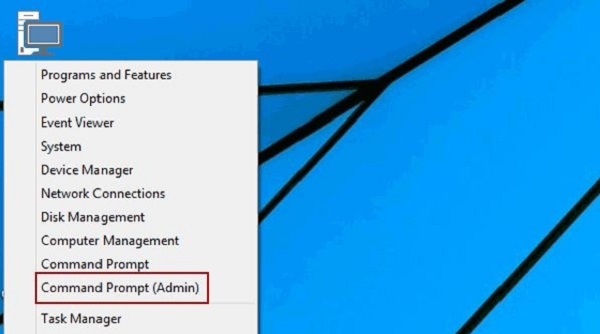
Chọn Comamnd Prompt (Admin)
Bước 2: Trên cửa sổ Command Prompt >> nhập câu lệnh ” SFC /SCANNOW ” >> nhấn Enter: ” SFC /SCANNOW “
Bước 3: Chờ và không được sử dụng máy tính cho đến khi công cụ SFC tool tiến hành kiểm tra và khắc phục những tập tin hệ thống và service (dịch vụ) bị lỗi.
Bước 4: Khi quá trình kết thúc, người dùng hãy tiến hành khởi động lại máy tính của mình và kiểm tra xem lỗi màn hình bị xanh còn hay không.
Cài lại hoặc cập nhật Driver tương thích
Driver được xem là phần mềm quan trọng và bắt buộc phải được cài đặt trên máy tính điều này sẽ giúp cho việc sử dụng máy thêm phần thuận tiện hơn. Vì vậy update Driver Windows cũng là cách để khắc phục hiệu quả.

Cập nhật Driver tương thích
Chạy công cụ CHKDSK và SFC
Lỗi màn hình bị xanh trên Windows có thể xảy ra là do sự cố với ổ đĩa hoặc file hệ thống, người dùng có thể kiểm tra và khắc phục được sự cố bằng cách chạy công cụ CHKDSK và SFC:
Bước 1: Nhấn tổ hợp phím Windows + X >> Chọn Windows PowerShell (Admin) để tiến hành mở cửa sổ PowerShell.
Bước 2:
- Để kiểm tra lỗi được của ổ đĩa hệ thống Windows >> nhập lệnh chkdsk /r >> Nhấn Enter.
- Để kiểm tra được tính toàn vẹn của các file trên hệ thống Windows >>nhập lệnh sfc /scannow >> Nhấn Enter.
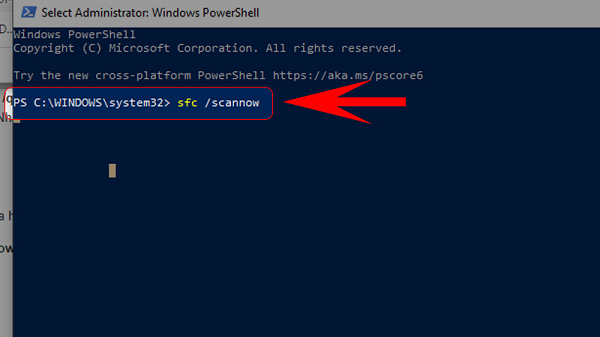
Chạy công cụ CHKDSK và SFC
Cài lại hệ điều hành Windows
Nếu như người dùng đã thực hiện những cách trên nhưng vẫn chưa khắc phục được lỗi, thì có khả năng sẽ phải cài lại Win.
Cách này sẽ tiến hành làm mới hoàn toàn các file trên hệ thống và sau đó thiết lập lại toàn bộ cài đặt máy tính, cũng giống như việc khôi phục cài đặt gốc nhưng nó vẫn giữ lại được các tệp dữ liệu của người dùng. Đây là cách khắc phục vấn đề gây nên lỗi màn hình bị xanh rất hiệu quả, tuy nhiên, người dùng cần sao lưu tất cả các dữ liệu quan trọng trong vùng chứa hệ điều hành.

Cài lại hệ điều hành
Hy vọng rằng một trong những cách khắc phục được đề cập ở bài viết trên sẽ giúp cho người dùng có thể khắc phục được lỗi màn hình xanh trên Windows. Chúc người dùng có được những trải nghiệm tốt nhất.
Xem thêm:




